Menyimpan halaman web sebagai PDF ialah cara mudah untuk menangkap kandungannya untuk tontonan luar talian atau perkongsian dengan orang lain. Sama ada artikel bermaklumat, resipi yang anda ingin simpan atau rujukan penting, menukar halaman web kepada fail PDF memastikan anda boleh mengaksesnya pada bila-bila masa tanpa sambungan internet. Dalam panduan ini, kami akan meneroka pelbagai kaedah dan alatan untuk menyimpan halaman web sebagai PDF, memudahkan anda untuk mengekalkan kandungan digital dalam format mudah alih dan mudah dikongsi.
Baca Juga: Bagaimana untuk Menyimpan E-mel Outlook sebagai Dokumen PDF?
Bagaimana Untuk Menyimpan Halaman Web Sebagai PDF Pada Mac?
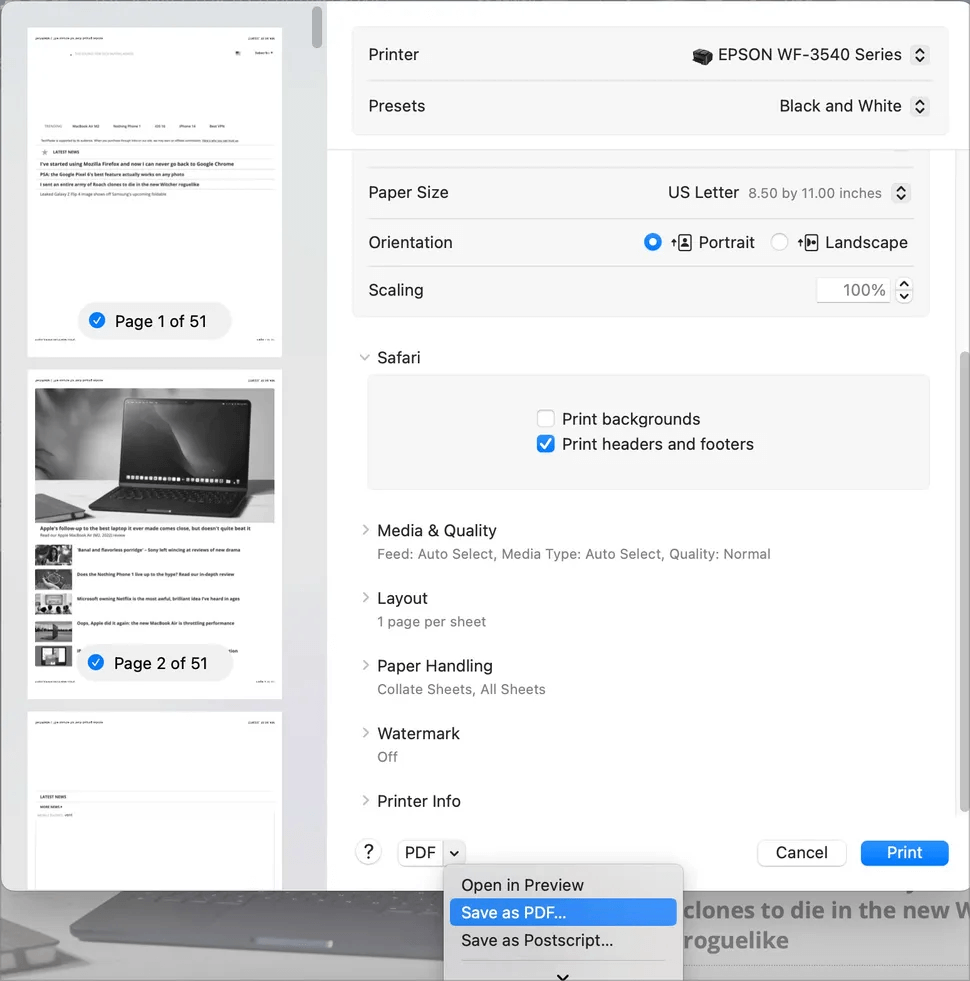
Bagi pengguna Mac, kaedah paling mudah untuk menyimpan mana-mana halaman web dalam format PDF ialah dengan menggunakan penyemak imbas Safari terbina dalam . Hanya buka apl, navigasi ke halaman web yang ingin anda simpan, dan kemudian ikuti langkah berikut:
Langkah 1: Klik Fail > Cetak dari bar menu.
Langkah 2: Sesuaikan pilihan anda, seperti julat halaman, halaman dan warna.
Langkah 3: Cari dan klik butang "PDF" yang terletak di bahagian bawah halaman pratonton.
Langkah 4: Masukkan nama untuk fail dalam kotak "Simpan Sebagai".
Langkah 5: Pilih lokasi di mana anda ingin menyimpan dokumen dan klik "Simpan."
Halaman web anda kini disimpan sebagai PDF di lokasi pilihan anda. Anda boleh mengaksesnya menggunakan apl Pratonton terbina dalam atau pembaca PDF pihak ketiga.
Baca Juga: Cara Ekstrak Teks Dari PDF Ke Word | Ucapkan Selamat Tinggal kepada Salin-Tampal
Bagaimana Untuk Menyimpan Halaman Web Sebagai PDF Pada PC Windows?
Berbanding dengan Mac, di mana Safari ialah penyemak imbas yang paling biasa digunakan, pengguna Windows diedarkan dalam kumpulan pengguna Chrome, Pengguna Edge dan pengguna Mozilla. Kami akan menerangkan langkah-langkah untuk menukar mana-mana halaman web menjadi PDF menggunakan ketiga-tiga penyemak imbas yang biasa digunakan.
Langkah Untuk Pengguna Chrome –
Di alam Windows, majoriti pengguna bergantung pada Google Chrome sebagai penyemak imbas mereka untuk menyimpan halaman web sebagai PDF. Inilah cara anda boleh mencapai ini dengan cekap:
Langkah 1: Mulakan dengan membuka halaman web yang anda ingin simpan menggunakan penyemak imbas Google Chrome.
Langkah 2: Seterusnya, navigasi ke penjuru kanan sebelah atas dan klik pada tiga titik menegak (“…”).
Langkah 3: Daripada menu lungsur yang muncul, pilih "Cetak."
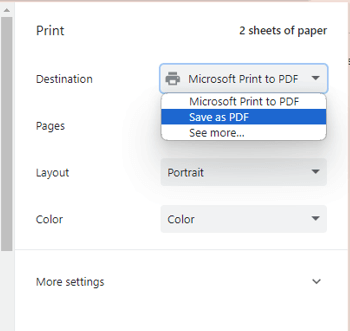
Langkah 4: Pada halaman berikutnya, cari dan pilih "Simpan Sebagai PDF" daripada pilihan yang tersedia.
Langkah 5: Sesuaikan susun atur dan tetapan warna mengikut pilihan anda.
Langkah 6: Di bawah "Lagi Tetapan", anda boleh memperhalusi pilihan seperti saiz dan reka letak kertas.
Langkah 7: Setelah anda berpuas hati dengan tetapan anda, klik butang "Simpan".
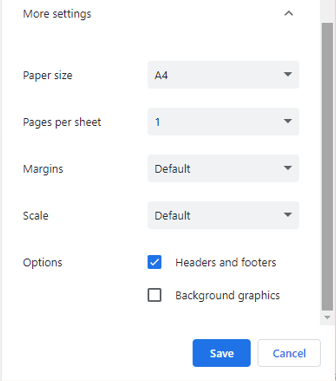
Langkah 8: Pilih destinasi di mana anda ingin menyimpan PDF.
Langkah 9: Akhir sekali, klik "Simpan" sekali lagi untuk melengkapkan proses.
Google Chrome menyediakan kaedah yang diperkemas dan mesra pengguna untuk menukar kandungan web kepada format PDF pada sistem Windows anda.
Baca Juga: Cara Menukar Pembaca PDF Lalai Pada Windows
Langkah Untuk Pengguna Tepi -
Memandangkan pengguna semakin beralih kepada Microsoft Edge untuk menyemak imbas internet mereka, perlu diingat bahawa anda boleh menyimpan halaman web penting sebagai PDF dengan mudah dengan kaedah yang berkesan. Microsoft Edge kini menawarkan ciri "Simpan Sebagai PDF" terbina dalam. Begini cara menggunakannya:
Langkah 1: Buka penyemak imbas Microsoft Edge dan navigasi ke halaman web yang ingin anda simpan.
Langkah 2: Klik pada ikon “…” yang terletak di penjuru kanan sebelah atas tetingkap penyemak imbas.
Langkah 3: Daripada menu lungsur turun, pilih "Cetak."
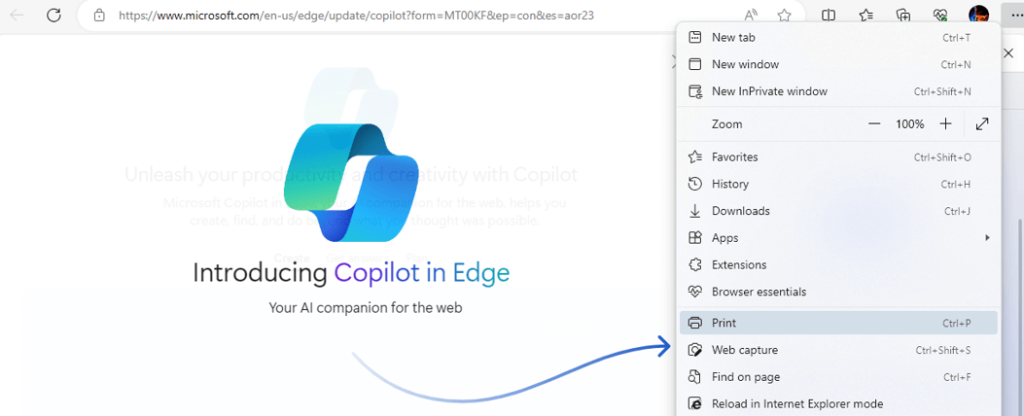
Langkah 4: Di sebelah kiri, buka togol Pencetak dan pilih "Simpan Sebagai PDF."
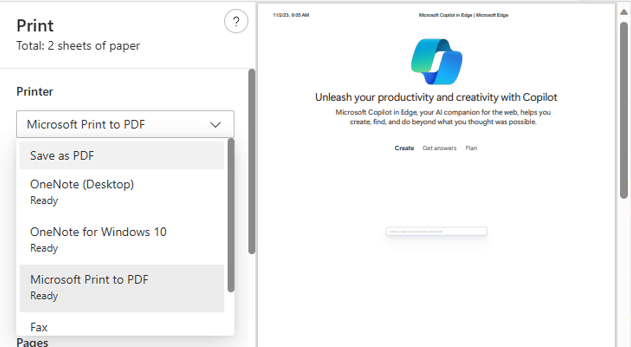
Langkah 5: Di bawah "Reka Letak dan Halaman", anda mempunyai fleksibiliti untuk melaraskan orientasi dan julat halaman agar sesuai dengan keperluan khusus anda.
Langkah 6: Penyesuaian lanjut boleh dilakukan di bawah "Lagi Tetapan", di mana anda boleh mengubah suai pilihan seperti saiz halaman dan penskalaan.
Langkah 7: Setelah anda berpuas hati dengan tetapan anda, klik "Simpan."
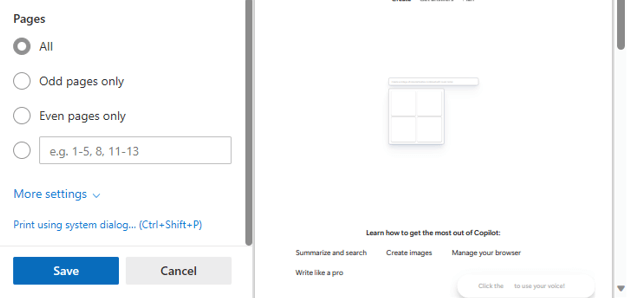
Langkah 8: Pilih destinasi untuk fail PDF anda.
Langkah 9: Akhir sekali, klik "Simpan" sekali lagi untuk melengkapkan proses.
Baca Juga: Bagaimana Untuk Menambah Nota Pada Dokumen PDF?
Langkah Untuk Pengguna Mozilla –
Mozilla Firefox menawarkan kaedah mudah untuk menyimpan halaman web sebagai PDF. Begini cara anda boleh melakukannya:
Langkah 1: Mulakan dengan membuka halaman web yang ingin anda simpan menggunakan penyemak imbas Firefox.
Langkah 2: Seterusnya, cari simbol di sebelah kanan, menampilkan tiga garisan mendatar. Klik padanya.
Langkah 3: Daripada menu lungsur yang muncul, pilih “Cetak…”
Langkah 4: Pada halaman berikut, pilih "Simpan ke PDF" daripada pilihan yang tersedia.
Langkah 5: Sesuaikan susun atur dan tetapan warna mengikut keutamaan anda.
Langkah 6: Di bawah "Lagi Tetapan", anda mempunyai fleksibiliti untuk memperhalusi pilihan tambahan, seperti saiz kertas dan penskalaan.
Langkah 7: Setelah anda mengkonfigurasi semuanya mengikut keinginan anda, klik butang "Simpan".
Langkah 8: Pilih lokasi di mana anda ingin menyimpan PDF.
Langkah 9: Akhir sekali, klik "Simpan" sekali lagi untuk melengkapkan proses.
Mozilla Firefox menyediakan pendekatan yang mudah dan mesra pengguna untuk menukar kandungan web kepada format PDF.
Baca Juga: Cara Memilih Pemapar PDF Yang Tepat Untuk Windows 11/10
Petua Bonus: Urus Fail PDF Anda Menggunakan Pengurus PDF Lanjutan
Alami kesederhanaan dan kepelbagaian Pengurus PDF Lanjutan – alat pilihan anda untuk mengedit, melindungi kata laluan, membelah, memutar dan menduplikasi fail PDF. Penyelesaian serasi Windows ini mengendalikan semua versi sistem pengendalian dengan lancar dan menyediakan ciri penting seperti penggabungan, pencetakan dan berbilang mod tontonan untuk PDF, semuanya hanya dengan beberapa klik. Berikut ialah Ciri Utama:
- Gabung & Pisahkan Fail PDF: Menggabungkan dan memisahkan berbilang dokumen PDF dengan mudah.
- Tukar PDF: Tidak perlu mencari alat tambahan untuk penukaran PDF; Pengurus PDF Lanjutan telah membantu anda.
- Putar Halaman PDF: Tukar orientasi PDF anda dengan mudah dengan hanya beberapa klik.
- Lihat & Baca Fail PDF: Nikmati berbilang mod tontonan untuk pratonton dan bacaan PDF yang mudah.
- Urus Fail PDF: Susun halaman PDF dengan tepat dan simpan dokumen anda yang diedit dengan cekap.
- Tambah Perlindungan: Pastikan keselamatan fail PDF penting dengan melindunginya dengan kata laluan, menghalang akses tanpa kebenaran.
Baca Juga: Cara Membuat PDF Tidak Boleh Diedit Menggunakan Pengurus PDF Lanjutan
Kata Akhir Mengenai Cara Menyimpan Halaman Web Sebagai PDF Pada Windows Dan Mac
Kesimpulannya, mengetahui cara menyimpan halaman web sebagai PDF adalah kemahiran berharga bagi sesiapa sahaja yang ingin mengarkibkan kandungan web atau berkongsi maklumat dalam format mudah alih dan boleh diakses secara universal. Dengan mengikuti kaedah yang dibincangkan dalam panduan ini, anda boleh menukar halaman web kepada PDF dengan berkesan, memastikan maklumat yang anda hargai sentiasa tersedia pada bila-bila masa anda memerlukannya. Anda juga boleh menemui kami di Facebook , Twitter , YouTube , Instagram , Flipboard dan Pinterest .





























